iPad memberikan keseimbangan luar biasa antara mobilitas dan kegunaan, sehingga sangat cocok jika Anda adalah pengguna Microsoft Teams yang ingin berkomunikasi, berbagi file, dan bekerja dengan orang lain.
Tutorial ini akan menunjukkan cara mengunduh, menginstal, dan menggunakan Microsoft Teams di perangkat iPadOS Anda.
Menginstal Microsoft Teams di iPad
Microsoft menawarkan versi Teams untuk perangkat iPadOS melalui Toko Aplikasi Apple. Untuk mengunduh dan menginstalnya di iPad Anda, Anda harus:
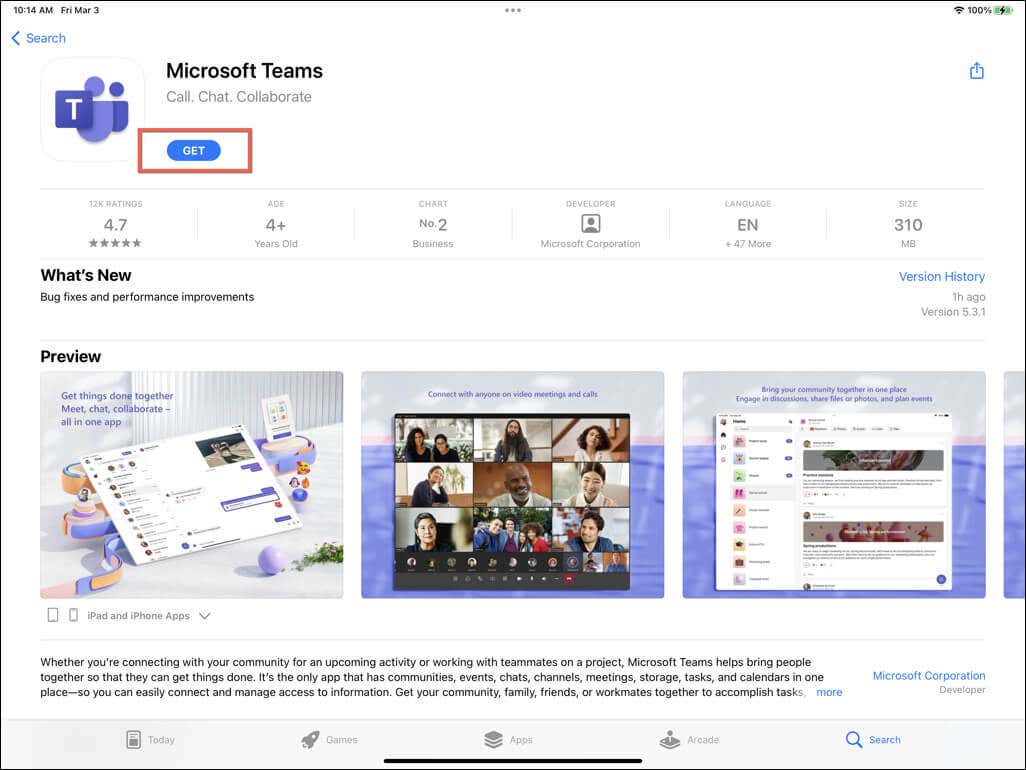
Catatan: Perbarui Microsoft Teams secara rutin untuk membuka fitur baru dan menyempurnakan fungsinya di iPad Anda. Jika Anda tidak mengaktifkan pembaruan aplikasi otomatis, cari Microsoft Teamsdi App Store dan ketuk Perbarui.
Gunakan Microsoft Teams di iPad
Setelah menginstal Microsoft Teams, buka melalui Layar Utama iPad atau Perpustakaan Aplikasi, dan masuk dengan Akun Microsoft kantor, sekolah, atau pribadi. Jika Anda tidak memiliki akun, ketuk Daftar gratis.
Catatan: Jika Anda ingin bergabung ke rapat tanpa masuk, ketuk opsiGabung ke rapat, masukkan nama Anda, ID undangan rapat, dan kode sandi, lalu ketukGabung sekarang.
Setelah Anda melakukannya, pilih ruang kerja Teams, izinkan aplikasi mengirimi Anda pemberitahuan, dan izinkan aplikasi mengakses kamera dan mikrofon iPad.
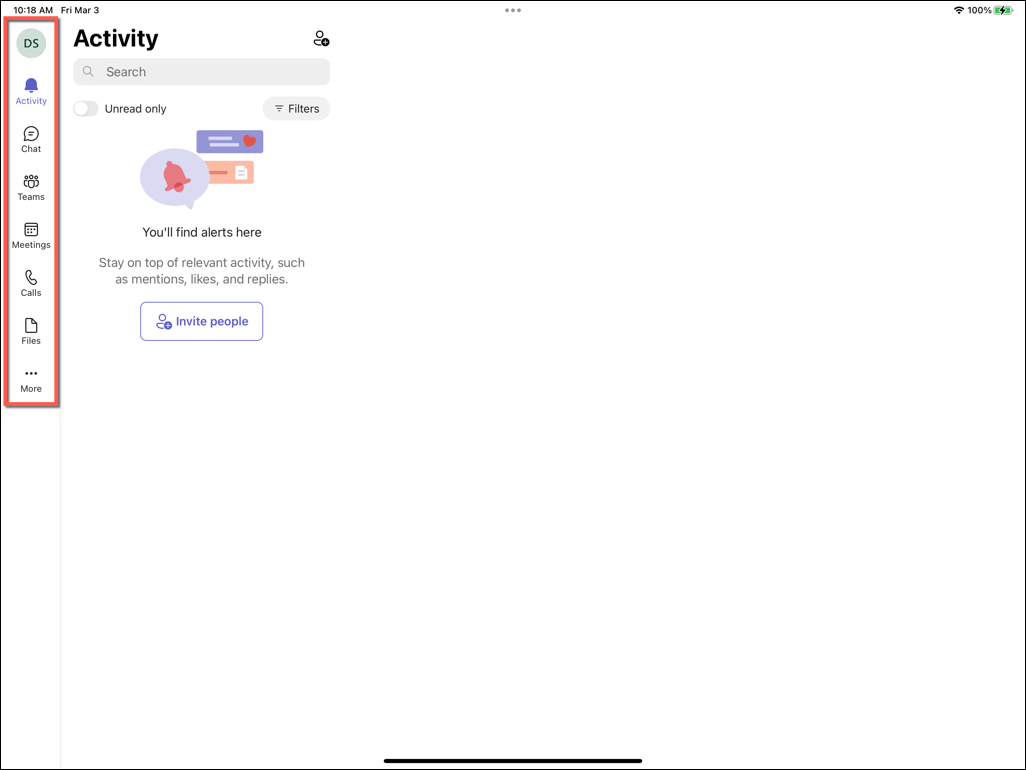
Teams untuk iPadOS identik dengan aplikasi seluler untuk perangkat iPhone dan Android, namun ukuran layarnya yang lebih besar membuatnya lebih selaras dengan aplikasi desktop Teams. Anda dapat menggunakan opsi di sidebar untuk:
Jika Anda baru mengenal alat kolaborasi Microsoft, baca Panduan pengguna tim dan kompilasi tips dan trik Teams kami untuk detail selengkapnya.
Copot pemasangan Microsoft Teams di iPad
Anda dapat menghapus aplikasi Microsoft Teams dari iPad jika aplikasi tersebut bukan untuk Anda. Untuk melakukannya:
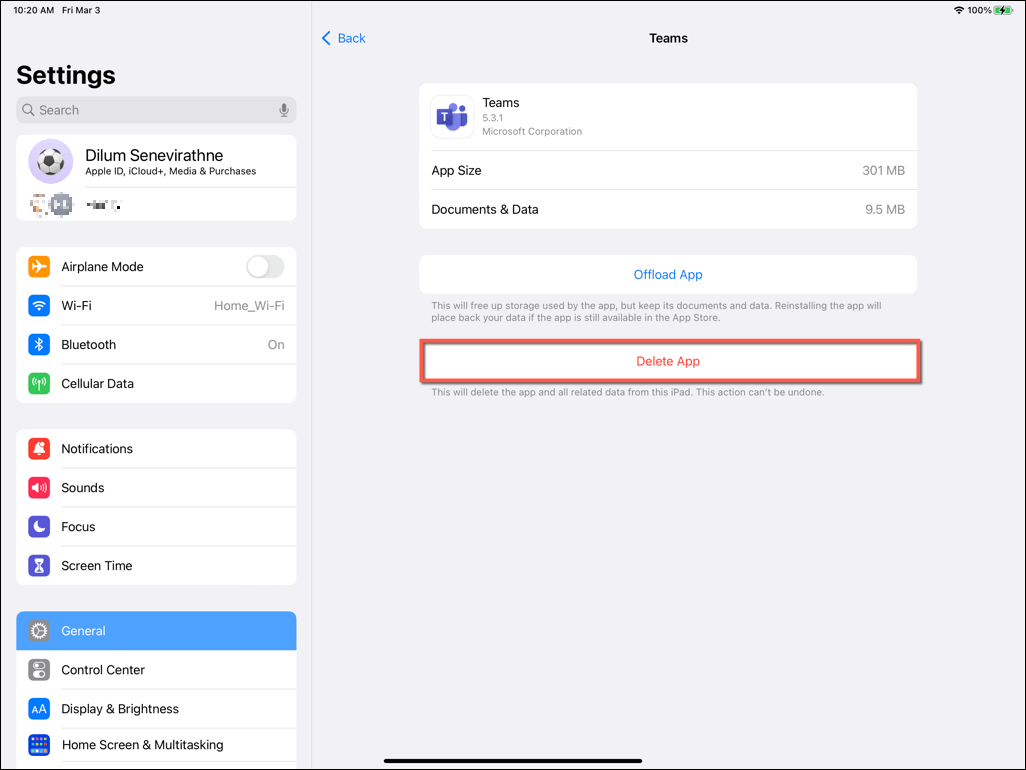
Catatan: Pilih Bongkar Aplikasiuntuk menghapus Microsoft Teams namun tetap menjaga dokumen dan data yang disimpan secara lokal tetap utuh.
Kerja Tim Nyata di iPad Anda
Microsoft Teams mudah diunduh dan dipasang di iPad Anda. Jika Anda sudah menggunakannya di tempat lain, Anda seharusnya dapat memanfaatkan fitur-fiturnya dengan cepat agar tetap produktif dan terhubung. Namun, jika Anda memutuskan tidak menyukai Teams, Anda punya banyak alat komunikasi alternatif yang dapat Anda gunakan pada perangkat seluler.
.